你是否曾對如何從 DaVinci Resolve 匯出專案而不損失影片品質或格式感到困惑?匯出影片是整個編輯過程的最後步驟,也是最關鍵的一環。然而,許多使用者對於應該選擇哪些設定常常感到猶豫不決。
若你還不確定如何順利匯出 DaVinci Resolve 的專案,這篇文章將帶你了解所有必須掌握的匯出技巧。我們會逐步解釋所有相關設定,並介紹一個簡單易用的替代編輯器,幫助你更輕鬆地完成影片編輯與匯出工作。
繼續閱讀,了解如何高效、精確地從頭到尾匯出 DaVinci Resolve 專案,保證你的作品無論在畫質還是格式上都能完美呈現。

第一部分:如何在 DaVinci Resolve 匯出影片 - 逐步教學
完成編輯後,是時候進行專案的最終匯出了。正確地匯出影片,不僅能保證影片的高品質,還能確保它在各大平台上無縫播放。學會如何在 DaVinci Resolve 中進行匯出,對於每位編輯師來說,都是必備的技能。

方法 1:使用快速匯出工具
若你需要快速且無痛的匯出,DaVinci Resolve 的快速匯出工具將是最佳選擇。這項功能讓你可以輕鬆將影片上傳至 YouTube、Vimeo、Twitter 等平台,適合需要簡單匯出的使用者。如果你只需匯出基本的 H.264 檔案,且不需要進一步的設定,這項功能便可輕鬆滿足你的需求。
以下是如何使用 DaVinci Resolve 的快速匯出工具進行影片匯出的詳細步驟:
- 前往「檔案 File」標籤,選擇「快速匯出 Quick Export」。
- 或者,你也可以直接點選工具列右上角的「快速匯出 Quick Export」按鈕。
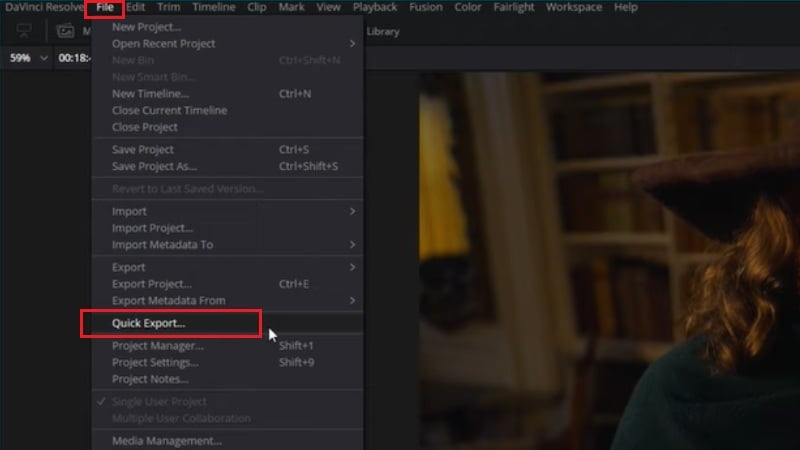
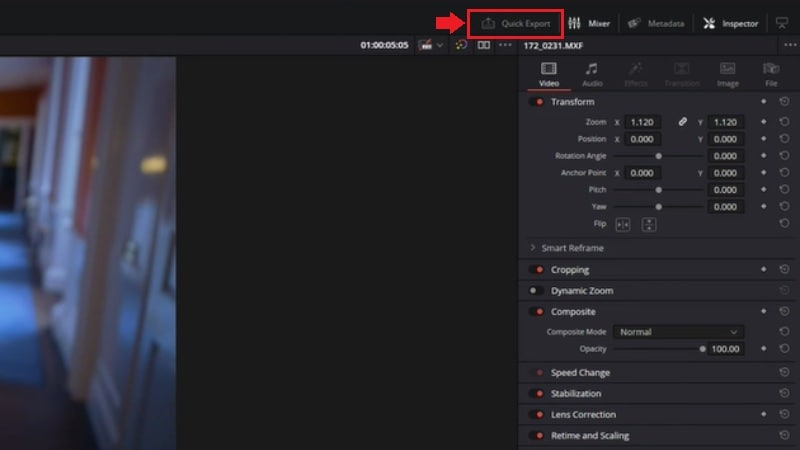
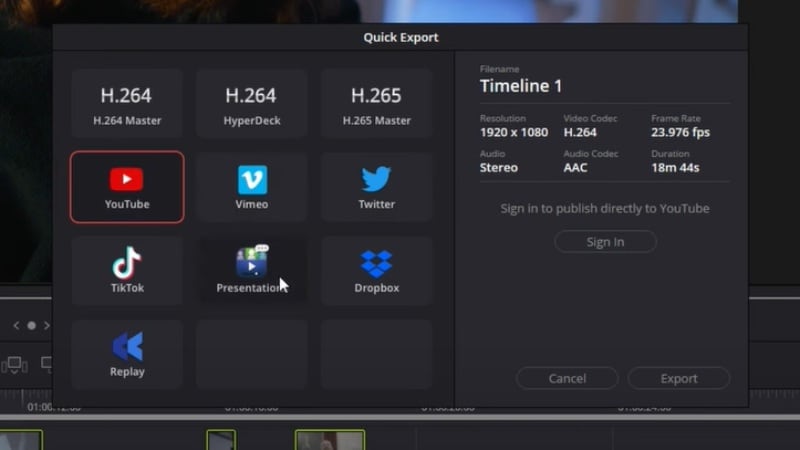
附註:快速匯出工具無法自訂設定,所有參數將依據你的時間軸配置自動調整。
方法 2:使用 Deliver 匯出工具(進階匯出選項)
如果你需要更多自訂選項和更高的匯出靈活性,DaVinci Resolve 的 Deliver 匯出工具將是你的最佳選擇。這個功能不僅讓你調整解析度、位元速率、編解碼器和影片格式,還能滿足專業需求,讓你完全掌握如何從 DaVinci Resolve 匯出影片。
請依照以下步驟,在 DaVinci Resolve 的 Deliver 頁面完成影片匯出:
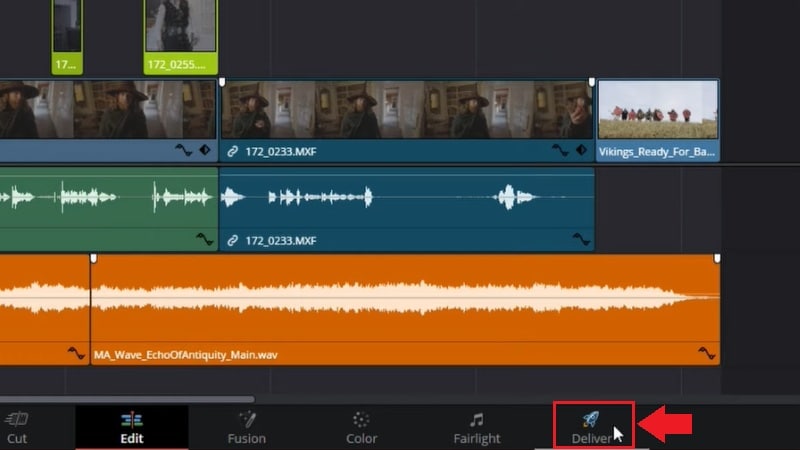
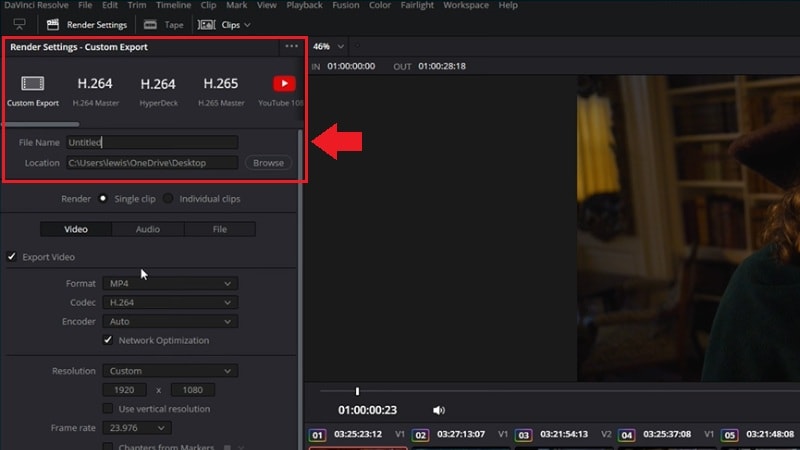
- 選擇「格式 Format」並設定「編解碼器 Codec」。若是網路平台,MP4 搭配 H.264 或 H.265 格式最為理想,而 QuickTime 格式則適用於更專業的影片匯出需求。
- 調整「解析度 Resolution」和「幀率 Frame Rate」,確保它們與你的時間軸設定一致(例如:1080p @ 30fps)。
- 透過啟用「限制為 Restrict to」來依據目標平台設定位元速率,以確保匯出品質。
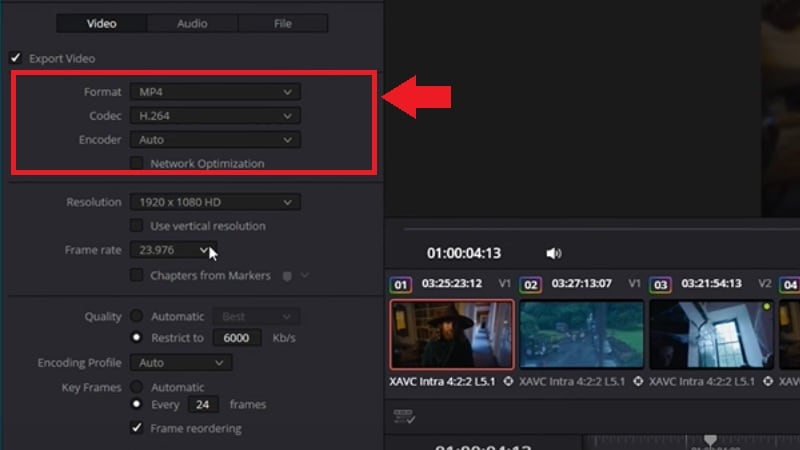
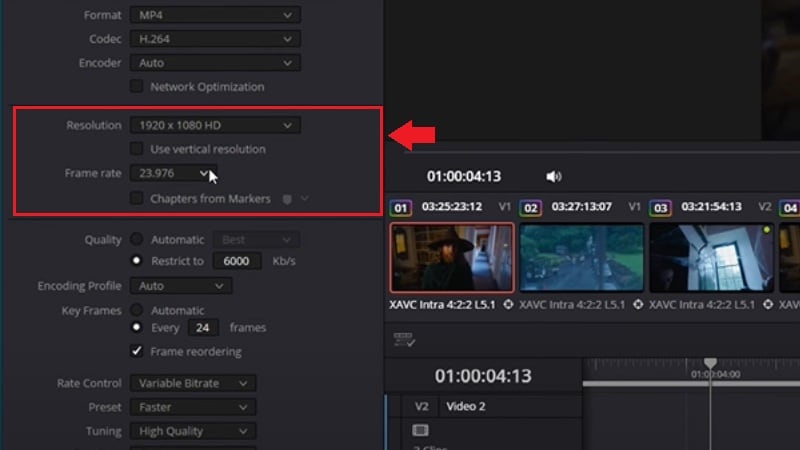
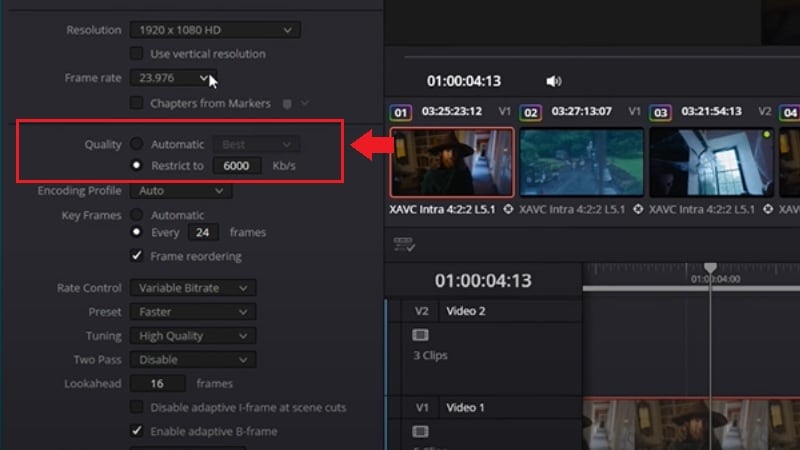
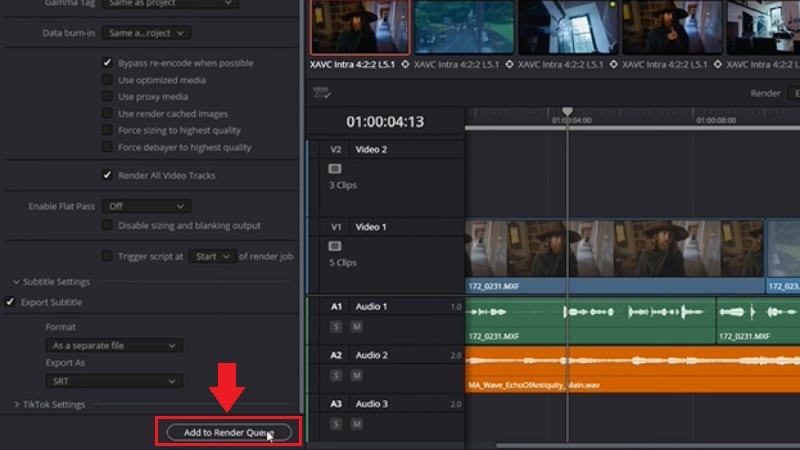
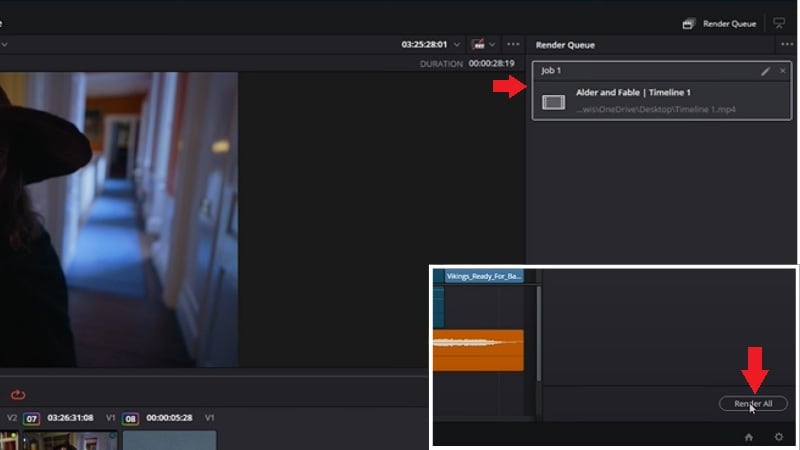
第二部分:DaVinci Resolve 匯出功能深入解析
在學會如何在 DaVinci Resolve 匯出影片後,你或許會想進一步了解這款編輯器的匯出工具。DaVinci Resolve 除了在影片編輯方面展現強大功能外,還擁有強大的匯出選項。儘管它操作上較為複雜,但一旦掌握,就能充分發揮其潛力,讓你的影片在各平台上呈現最佳效果。
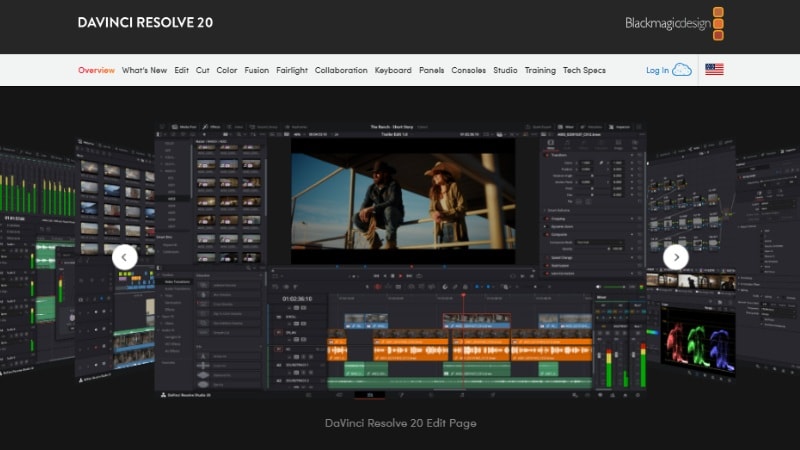
DaVinci Resolve 提供了豐富的進階匯出選項。透過其 Deliver 頁面,你可以完全掌控專案的渲染、儲存方式,並針對不同平台進行最佳化設定。以下是 DaVinci Resolve 匯出工具的主要特色:
你可以藉由渲染佇列將多個匯出任務排程,無需每次單獨匯出,這對於處理多個時間軸或不同版本的專案非常實用。
- 進階匯出控制:可自訂解析度、位元速率、編解碼器、幀率等,依據不同平台需求進行精細調整。
- 多種輸出格式:支援 MP4、QuickTime(MOV)、DNxHD 等格式,滿足各種匯出需求。
- 快速與批次匯出:提供快速匯出預設,便於快速分享,並支援渲染佇列讓多個影片同時匯出。
- 學習曲線較陡峭:對於初學者來說,介面與功能設定可能較為複雜,學習過程需要一些時間。
- 音訊匯出問題:若音訊設定錯誤或路由不正確,影片可能會出現無聲問題。
- 效能限制:處理大檔案或高解析度專案時,尤其在舊有或效能較弱的系統上,可能會導致程式崩潰。
DaVinci Resolve 提供兩個版本,滿足不同需求的使用者:
- DaVinci Resolve 20:免費版,包含基本編輯與匯出功能。
- DaVinci Resolve Studio 20:NT$9,800(一次性購買,提供更強大的專業功能)。
第三部分:替代編輯工具 - 輕鬆實現高品質音訊匯出
如果你覺得 DaVinci Resolve 的匯出流程過於複雜或技術性強,別擔心,你並不孤單。雖然 DaVinci Resolve 提供了強大的專業級工具,但對於許多使用者來說,學習這些工具可能需要時間,尤其是當你的主要目標只是想要快速而順暢地匯出高品質影片時。
👉 以下是一些創作者常見的匯出挑戰:
- 音訊和編解碼器設定的正確配置
- 高解析度專案的渲染時間較長
- 對匯出預設或參數調整不夠熟悉
如果你正在尋找一個更簡單且直覺的選擇,Wondershare Filmora 提供了更加輕鬆的匯出體驗,並擁有靈活的匯出設定。從解析度到位元速率,甚至 32-bit 浮點音訊匯出,Filmora 讓你可以輕鬆確保最終影片符合預期,且沒有任何額外的複雜步驟。

價格:欲了解更多詳細資訊,請造訪 購買頁面,提供多種定價方案。
相容性:支援 Windows 和 macOS 系統。
如何從 Filmora 匯出影片
請依照以下步驟,使用 Filmora 匯出高品質影片並獲得專業級音訊:
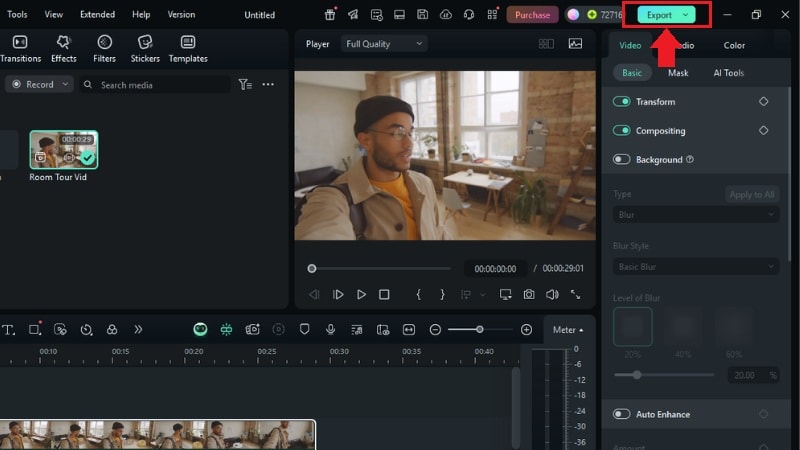

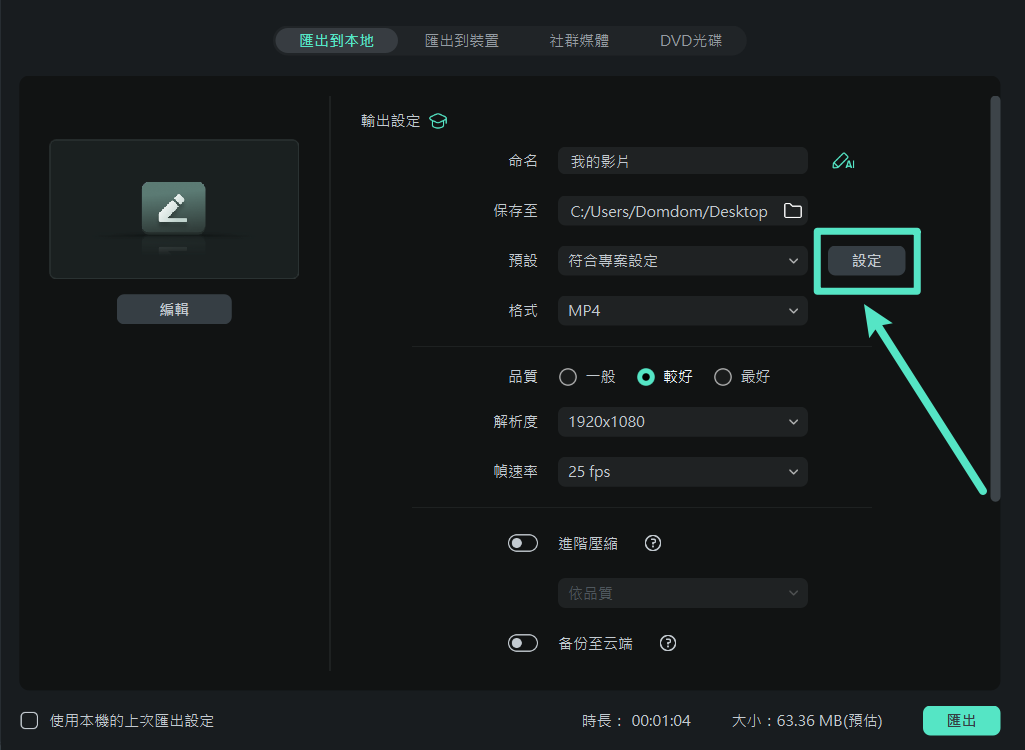
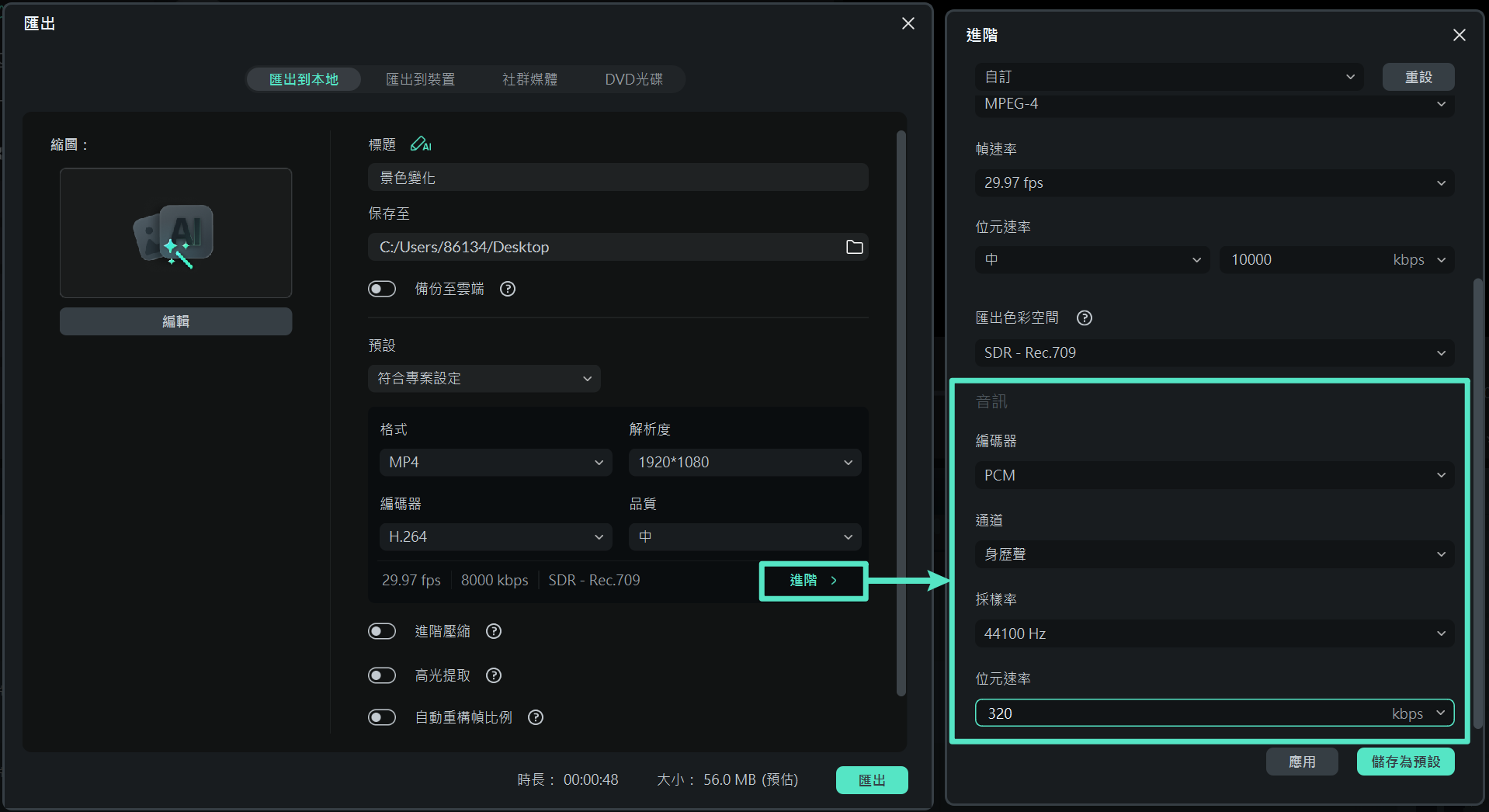
第四部分:DaVinci Resolve vs. Filmora,哪款匯出工具更符合需求?
現在你已經了解了 DaVinci Resolve 和 Wondershare Filmora 的匯出方式,這使得比較兩者之間的差異變得更加簡單。雖然 DaVinci Resolve 提供的是專業級的匯出設定,Filmora 則在簡易操作和新手友善上具備明顯優勢。
以下是兩款軟體的簡易比較,幫助你依據需求做出選擇:
| 功能 | DaVinci Resolve | Wondershare Filmora |
| 最適用於 | 專業人士、高級編輯師及電影製作人 | 新手、內容創作者、教育工作者及 Vlog 製作人 |
| 易用性 | 介面較為複雜,需要較高的學習曲線 | 對新手友善,操作簡單直覺 |
| 匯出複雜度 | 提供全面控制,但需要手動設定,對新手較具挑戰性 | 簡易匯出,格式靈活且基本可自訂 |
| 匯出品質 | 專業級匯出,支援先進編解碼器,品質優越 | 提供高品質匯出,無需過多調整即可達到理想效果 |
| 音訊穩定性 | 可能會有些困難,需手動設定音訊路由和編解碼器,容易發生匯出問題 | 穩定的音訊匯出,內建支援 32 位元浮點音訊,音質無憂 |
| 批次渲染 | 支援,透過渲染佇列進行批次匯出 | 不支援批次匯出 |
| 直接上傳 | 支援透過快速匯出將影片上傳至 YouTube 和 Vimeo | 直接上傳至 YouTube、Vimeo 和 TikTok |
| 定價 | 免費版可用;Studio 版本價格為 NT$9,800(一次性購買) | NT$1880/年,或 NT$2380 終身 |
|
查看更多
收起
|
||
無論是 DaVinci Resolve 還是 Wondershare Filmora,各自有其獨特的優勢。如果你需要更多進階功能且不介意較高的操作難度,那麼 DaVinci Resolve 是一個理想選擇。但若你更重視操作簡便性,並希望能快速完成匯出,那麼 Filmora 無疑是更合適的工具。
結語
匯出影片是創作過程中的關鍵步驟,也是最具挑戰性的一環。正如我們所介紹的,DaVinci Resolve 提供了針對專業使用者設計的進階匯出功能,讓你能夠精準掌控位元速率、編解碼器設定和渲染佇列等參數,適合需要高度控制的專業編輯需求。然而,對於追求快速、簡單並且需要穩定視聽效果的創作者而言,像 Wondershare Filmora 這類工具則提供了更友善的匯出流程,讓新手也能輕鬆上手。
無論你是為了交付高解析度的專業內容,或是將最新專案上傳到 YouTube,最適合的匯出工具是最符合你工作流程及使用習慣的那一款。花些時間深入了解並測試這兩款工具,選擇最能讓你專注於創意的編輯器,而不是被技術性問題所拖累。


